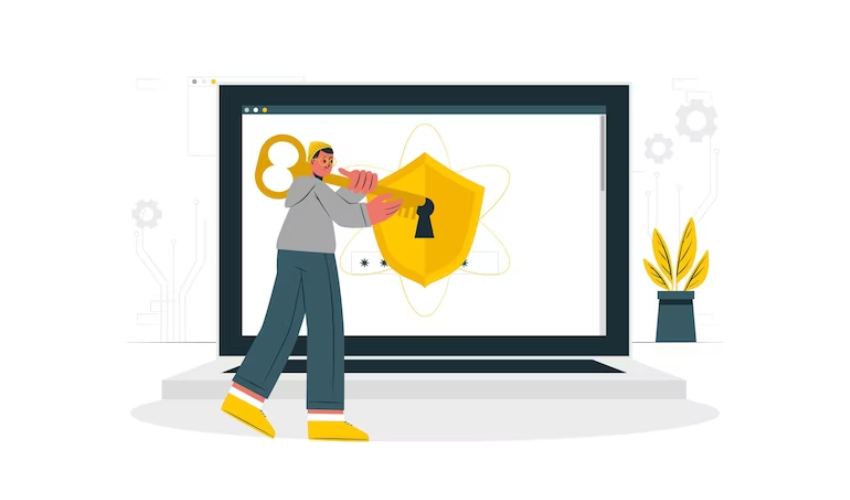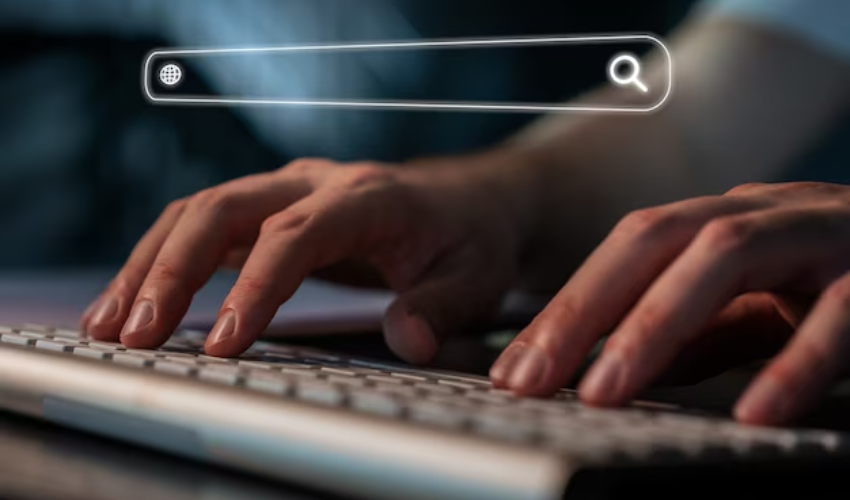Comment désactiver SafeSearch ?

Curieux de savoir comment naviguer plus librement dans le paysage en ligne ? Vous êtes-vous déjà demandé s'il existait un moyen d'accéder à une plus large gamme de contenus tout en garantissant votre sécurité ? Si vous vous demandez comment désactiver SafeSearch, ce document est là pour vous guider tout au long du processus, vous aidant à trouver le bon équilibre entre l'exploration et la navigation en ligne responsable.
1. Qu'est-ce que SafeSearch ?
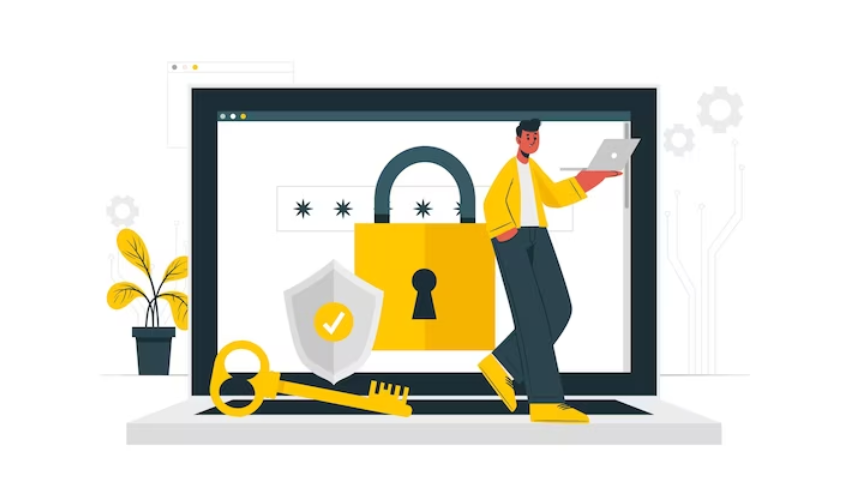
SafeSearch est une fonctionnalité de filtrage numérique mise en œuvre par les moteurs de recherche comme Google, Bing et Yahoo. Il vise à offrir une expérience de navigation plus sûre en filtrant le contenu explicite ou inapproprié des résultats de recherche. Lorsqu'il est activé, SafeSearch aide les utilisateurs, en particulier les enfants et les familles, à éviter d'être exposés à des images, des vidéos et des sites Web explicites. Il peut être ajusté à différents niveaux de filtrage, de strict à plus détendu, en fonction des préférences de l'utilisateur. La désactivation de SafeSearch expose les utilisateurs à du contenu non filtré, qui peut ne pas convenir à un public plus jeune ou à ceux qui recherchent un environnement en ligne plus sûr.
2. Pourquoi devrions-nous désactiver SafeSearch dans certains cas ?
La désactivation de SafeSearch peut être envisagée dans les situations où des individus doivent accéder à un contenu qui pourrait être incorrectement catégorisé comme explicite ou restreint. Cela peut être le cas à des fins académiques ou de recherche, d'exploration artistique ou lorsque SafeSearch restreint excessivement les résultats de recherche légitimes. Cependant, il est important de faire preuve de prudence et de prendre en compte les risques potentiels, car la désactivation de SafeSearch pourrait exposer les utilisateurs à du contenu explicite, offensant ou nuisible. Il est conseillé de peser la nécessité de désactiver SafeSearch par rapport à l'exposition potentielle à du matériel inapproprié, et d'utiliser d'autres méthodes comme le contrôle parental ou les filtres de contenu pour maintenir un environnement en ligne sûr, en particulier pour les jeunes utilisateurs.
3. Comment désactiver SafeSearch : un guide étape par étape
Étape 1 : accéder aux paramètres de SafeSearch
A. Ouvrez un navigateur Web : lancez un navigateur Web sur votre ordinateur ou appareil mobile.
B. Accédez au site Web du moteur de recherche : saisissez simplement l'adresse Web du moteur de recherche que vous utilisez (comme Google, Bing ou Yahoo) dans la barre d'adresse de votre navigateur et appuyez sur Entrée.
C. Connectez-vous à votre compte (le cas échéant) : Si vous disposez d'un compte avec le moteur de recherche et souhaitez personnaliser les paramètres de manière permanente, connectez-vous à l'aide de vos informations d'identification.
Étape 2 : désactiver SafeSearch
A. Localisez le menu Paramètres ou Préférences : recherchez une option qui vous permet de personnaliser les paramètres. Cela se trouve généralement dans le coin supérieur droit de la page Web du moteur de recherche, souvent représenté par une icône d'engrenage ou trois points verticaux.
B. Filtres de recherche ou options SafeSearch : dans le menu des paramètres, recherchez des termes tels que « Filtres de recherche » ou « Options SafeSearch ». Cliquez sur l'option appropriée.
C. Ajustement des paramètres de SafeSearch :
Désactivez complètement SafeSearch : recherchez une option qui vous permet de désactiver complètement SafeSearch. Cela peut être un interrupteur à bascule ou une case à cocher.
Personnalisation des niveaux de filtrage : certains moteurs de recherche proposent différents niveaux de filtrage, tels que "Strict", "Modéré" et "Désactivé". Choisissez l'option "Désactivé" pour désactiver SafeSearch.
Enregistrer ou appliquer les modifications : après avoir effectué vos ajustements, recherchez un bouton « Enregistrer » ou « Appliquer » pour confirmer vos modifications.
N'oubliez pas que les étapes peuvent légèrement varier en fonction du moteur de recherche et des mises à jour apportées à son interface utilisateur. Assurez-vous toujours de suivre les instructions les plus récentes des sources officielles. Soyez également conscient des conséquences potentielles de la désactivation de SafeSearch, en particulier si vous utilisez Internet dans un environnement avec des enfants ou si le contenu explicite doit être évité.
4. SafeSearch sur différents moteurs de recherche
R. Google
Accès aux paramètres du compte :
Ouvrez votre navigateur Web et accédez à la page d'accueil de Google.
Si vous êtes connecté à votre compte Google, cliquez sur votre photo de profil dans le coin supérieur droit, puis cliquez sur « Compte Google ».
Si vous n'êtes pas connecté, cliquez sur « Connexion » dans le coin supérieur droit, saisissez vos informations d'identification, puis cliquez sur « Compte Google ».
Options de filtrage SafeSearch :
Dans les paramètres du compte Google, accédez à la section « Paramètres de recherche ».
Recherchez « Filtres SafeSearch » et cliquez sur « Afficher les résultats les plus pertinents » ou « Ne pas filtrer les résultats ».
B.Bing
Accédez aux paramètres SafeSearch :
Ouvrez votre navigateur Web et visitez la page d'accueil de Bing.
Pour accéder au menu, veuillez cliquer sur les trois lignes horizontales, communément appelées icône du hamburger, situées dans le coin supérieur gauche.
Faites défiler vers le bas et cliquez sur « Paramètres ».
Ajustement des préférences SafeSearch :
Dans le menu Paramètres, recherchez et cliquez sur « Paramètres de recherche ».
Sous « SafeSearch », sélectionnez « Strict », « Modéré » ou « Désactivé » selon vos préférences.
C. Yahoo
Recherche d'informations sur le compte :
Ouvrez votre navigateur Web et accédez à la page d'accueil de Yahoo.
Si vous êtes connecté avec succès à votre compte Yahoo, veuillez naviguer vers le coin supérieur droit de la page et cliquer sur votre photo de profil ou votre nom pour accéder aux informations de votre compte.
Si vous n'êtes pas connecté, cliquez sur « Connexion » et entrez vos informations d'identification.
Configuration de SafeSearch :
Une fois connecté, accédez aux paramètres de votre compte.
Recherchez les options « Préférences de recherche » ou « SafeSearch ».
Ajustez les paramètres de SafeSearch au niveau souhaité, qui peut inclure « Activé », « Modéré » ou « Désactivé ».
5. Conclusion
SafeSearch est un outil précieux proposé par les moteurs de recherche pour créer un environnement en ligne plus sûr en filtrant le contenu explicite des résultats de recherche. Cependant, dans certains cas, il peut être nécessaire de désactiver SafeSearch. Bien qu'il soit important de faire preuve de prudence en raison d'une exposition potentielle à un contenu inapproprié, suivre le guide étape par étape fourni permet aux utilisateurs de faire des choix éclairés concernant l'ajustement des paramètres de SafeSearch en fonction de leurs besoins, tout en donnant la priorité à la sécurité en ligne, en particulier pour les jeunes utilisateurs. .